LibreCADというオープンソース 2D-CADを試していたら、標準の機能だけで外歯車、内歯車、ラック歯車の、ピニオンカッタによる創成図が簡単に描けることが分かりました。

それが可能になったのは、次の機能を持つためです。
- 付属の歯車プラグインは、歯たけの設定あり
- ピニオンカッタの歯末のたけ係数1.25に対応できる
- 図形の操作で「回転・移動」と「2点での回転」という複合運動あり
- ラック歯車はピニオンカッタの「回転、平行移動」、外・内歯車は「中心軸の異なる2つの回転運動」で創成される原理が再現できる
各創成方式の手順を以下に述べますが、ピニオンカッタは共通なので先に説明したあと、ラック歯車の創成に移ります。外歯車と内歯車は、次回となります。
ピニオンカッタの作図
歯数z20、モジュールm1、圧力角α20、歯末のたけ係数ha1.25、歯元のたけ係数hf1.25のピニオンカッタを、座標原点に中心軸をとって作成します。
コマンドラインに中心座標入力。0,0とする。

「歯車を描く」ダイアログが表示されるので、次のように入力
- 歯数:20
- modulus:1
- 圧力角:20
- addendum:1.25
- dedendum:1.25
- [Draw all teeth],[Use layers],[Draw symmetric face]にチェックを入れて、他はチェック外す

「受け入れる」クリック
次の図が作成されます。ピニオンカッタの歯先丸みを考慮したい場合は、この段階でつけておくと、より正確性が増します。

ラックギヤの作成
作成したピニオンカッタが水平方向に転がるときの軌跡を重ねていくことでラックギヤの創成図を作成します。
作成したピニオンカッタモデルをクリック
「メニュー」「ツール」「変更・修正」「移動・回転」クリック
コマンドラインに「参照点を指示」と表示されるので「0,0」を入力
コマンドラインに「目的点を指示」と表示されるので「0.1745,0」を入力
目的点には、ピニオンカッタの回転1degきざみで計算するときの、ラックの水平移動量を設定します。移動量L=半径R×角度θ(rad)なので、m=1,z=20より
y軸方向には移動しないので(0.1745,0)を入力します。別の歯数やモジュールで計算する場合は、その値で計算しなおしてください。
移動回転オプションのダイアログ表示されるので次を入力
- 「複数複写」にチェックいれて、「360」を入力します。歯数20で360deg回転なので、ラック歯車が20歯できます。必要に応じて変えてください。
- 「角度」に「1」を入力します。この数字を変更するときは、「目的点」の0.1745も対応する数字に変えてください。

- 「OK」クリックで次の創成図が作成されます。
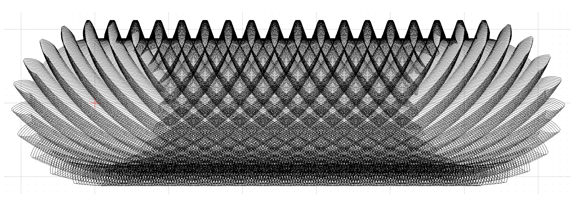
図1のラック歯車
図1右側のラックは、ピニオンカッタ全歯ではなく、5歯を選択し、移動・回転を実行しています。
- ピニオンカッタを選択し、「メニュー」「ツール」「変更・修正」「ポリラインを分解」クリック
- 0~90°範囲にある5歯を選択
- 「移動・回転」クリックし、全歯分と同様の操作を行います。ただし、「複数複写」は「90」とします。
作成したデータの利用
創成図データをDXF形式で保存できます。これをFusion360やFreeCADに持ち込もうとすると、データ量が多すぎて操作できなくなりますから注意してください。当方の環境では、Fusion360に持ち込めて、何とか動くのは、3歯で「連続複写」90程度でした。
参考に1歯隙分を拡大した図を以下に示します。歯車の実体は創成線が交錯した領域の反対側なのですが、このままでは歯末のたけ1.25になっているので、1.0になる位置でカットした形状がラック歯車となります。図8の下側が歯先(歯末)、上側のフィレットのある方が歯元です。

今回はここまでとし、外歯車と内歯車のLibreCADによる創成は、[次回]にて紹介します。
